Poznámka: Radi by sme vám čo najrýchlejšie poskytovali najaktuálnejší obsah Pomocníka vo vašom vlastnom jazyku. Táto stránka bola preložená automaticky a môže obsahovať gramatické chyby alebo nepresnosti. Naším cieľom je, aby bol tento obsah pre vás užitočný. Dali by ste nám v dolnej časti tejto stránky vedieť, či boli pre vás tieto informácie užitočné? Tu nájdete anglický článok pre jednoduchú referenciu.
Každý funkcie prispôsobenia a vlastnosť zverejneným v používateľské profily a osobné lokality obsahuje Odporúčané predvolenú politiku. Tieto politiky je možné prispôsobiť podľa potrieb organizácie. Každá politika má dve časti: na nastavenie politiky a predvoleného nastavenia viditeľnosti.
Informácie o nastavení politiky
Niektoré funkcie prispôsobenia poskytujú dôležité informácie o kľúčových obchodných procesoch v organizácii, zatiaľ čo pri iných informáciách môže byť ich zdieľanie v rámci organizácie nevhodné. Medzi týmito extrémami sú informácie, ktoré by sa mali zdieľať medzi niektorými používateľmi, no nemali by byť dostupné pre všetkých. V tomto prípade je nutné vytvoriť politiky, ktoré budú riešiť tieto konkrétne situácie. Pri určovaní náležitých funkcií alebo vlastností by ste mali spolupracovať so zástupcami obchodnej sekcie vo vašej organizácii.
Nastavenie politiky:
-
Zapnuté Funkcia je v závislosti od predvoleného nastavenia viditeľnosti viditeľná pre správcu služby používateľských profilov a iných používateľov, ako je správca služby používateľských profilov.
-
Požadované Táto vlastnosť musí obsahovať informácie a tieto informácie sú zdieľané na základe predvoleného prístupu. Formuláre obsahujúce tieto funkcie alebo vlastnosti je možné odoslať až po poskytnutí požadovaných informácií. Napríklad vlastnosť Manažér je často povinná, aby ju bolo možné použiť na poskytnutie informácií pre organizačnú schému.
-
Voliteľné Vlastnosť sa vytvorí, ale je možné, že jej hodnoty sa neposkytnú automaticky. Každý používateľ sa rozhodne, či hodnoty pre vlastnosť poskytne, alebo či vlastnosť ponechá prázdnu. Voliteľnou vlastnosťou je napríklad vlastnosť Kolegovia. Namiesto prázdnej vlastnosti je v predvolenom nastavení pre používateľov s prístupom viditeľný úplný zoznam kolegov, ktorý zahŕňa všetky osoby v zozname Môj tím príslušného používateľa. Používatelia sa môžu rozhodnúť odstrániť kolegov zo zoznamu alebo zoznam rozšíriť pridaním kolegov.
-
Vypnuté Vlastnosť alebo funkcia je viditeľná len pre správcu používateľských profilov. Nezobrazuje sa na prispôsobených lokalitách ani vo webových častiach a nemožno ju zdieľať.
-
Prepísanie používateľom Možnosť prepísania používateľom je v predvolenom nastavení vybratá a umožňuje používateľom zmeniť predvolené nastavenie viditeľnosti pre príslušné vlastnosti. Po vytvorení vlastnosti správcom môže používateľ nastavenie vždy prepísať bez ohľadu na to, či je možnosť prepísania používateľom vybratá. V zásade to znamená, že správca nemôže vytvoriť vlastnosť, nastaviť hodnotu a donútiť používateľov držať sa tejto hodnoty.
Poznámka: Vlastnosti a funkcie je možné replikovať na iné lokality SharePoint, ak je predvolená politika prístupu nastavená na možnosť Všetci a nie je vybratá možnosť prepísania používateľom.
Informácie o predvolenom nastavení viditeľnosti
Predvolené nastavenie viditeľnosti určuje, kto môže vidieť informácie týkajúce sa konkrétnej funkcie prispôsobenia.
K dispozícii sú tieto nastavenia:
-
Všetci Príslušné informácie sa zobrazia všetkým používateľom, ktorí majú povolenia na zobrazenie pre danú lokalitu.
-
Iba ja Informácie sa zobrazia len používateľovi a správcovi služby používateľských profilov.
Úprava nastavení politiky používateľských profilov a ochrany osobných údajov
Pre väčšinu organizácií sú platné predvolené nastavenia politiky a ochrany osobných údajov. Tieto predvolené nastavenia však môžete zmeniť podľa potrieb svojej organizácie.
-
Prihláste sa do služieb Microsoft 365 ako globálny správca alebo správca SharePointu.
-
V ľavom hornom rohu vyberte ikonu spúšťača aplikácií

-
Na ľavej table vyberte položky Centrá spravovania > SharePoint.
-
Vyberte položku Používateľské profily.
-
V časti Ľudia vyberte položku Spravovať používateľské politiky. Zobrazia sa politiky používateľských profilov.
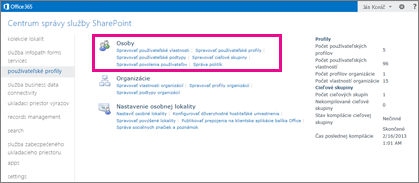
-
Ak chcete upraviť politiku, ukážte myšou na názov politiky, vyberte šípku rozbaľovacej ponuky a potom vyberte položku Upraviť politiku.
Poznámka: Politiku síce nemožno odstrániť, ale je ju možné vypnúť. Vypnutím politiky sa v zásade zastaví jej presadzovanie.
-
Po dokončení úprav vyberte položku OK.










